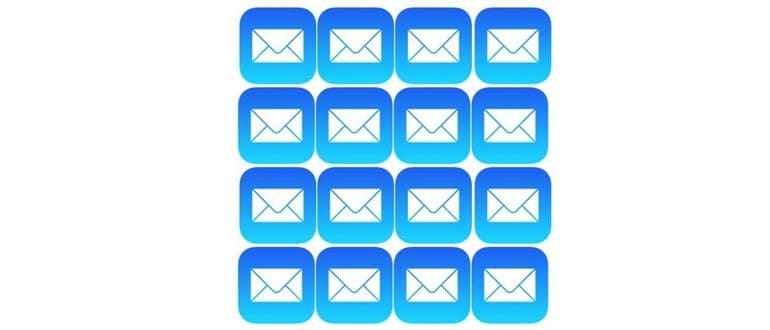Il Centro Notifiche in iOS è un’ottima funzionalità che ti permette di tenere traccia di messaggi e email in arrivo, ma se ricevi email sensibili o private sul tuo iPhone o iPad, potresti non volerle visualizzare sulla schermata di blocco. In questo caso, è possibile effettuare alcune semplici regolazioni nelle impostazioni per nascondere completamente le notifiche di posta.
Se desideri evitare qualsiasi avviso sulla schermata di blocco del tuo iPhone, iPad o iPod touch, basta seguire pochi passaggi per configurare le impostazioni di notifica.
Come nascondere tutte le notifiche di posta dalla schermata di blocco in iOS
Ecco un semplice modo per nascondere le email dalla schermata di blocco di iOS:
- Apri «Impostazioni» e tocca «Notifiche» (noto come «Centro notifiche» in iOS 7 e versioni successive)
- Scegli «Posta» e seleziona l’account email per il quale vuoi nascondere i messaggi
- Scorri fino alla sezione «Visualizza in blocco schermo» e imposta il cursore su OFF
Le impostazioni potrebbero apparire leggermente diverse a seconda della versione di iOS, ma la funzionalità rimane invariata e ti permette di nascondere le notifiche di Mail sulla schermata di blocco.
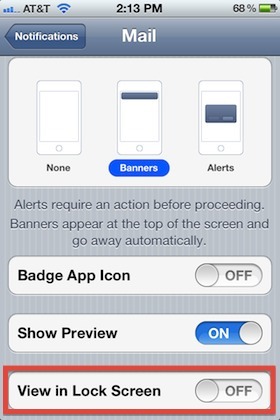
Con questa impostazione, nessun dettaglio delle nuove email verrà mostrato sulla schermata di blocco, inclusi mittente, oggetto e anteprima del messaggio: non ci saranno avvisi email visibili.
Se desideri anche disabilitare la visualizzazione delle notifiche nella parte superiore dello schermo e nel Centro Notifiche, seleziona l’opzione «Nessuno» nelle tre opzioni disponibili nella stessa schermata delle impostazioni.
Questa opzione è ottima per chi cerca maggiore privacy, ma è anche utile se non vuoi essere disturbato da notifiche ogni volta che arriva una nuova email.
Un’alternativa interessante è nascondere l’anteprima dell’email sulla schermata di blocco. In questo modo, vedrai solo il mittente e una generica dicitura «messaggio di posta elettronica». Sarà poi tua premura sbloccare il dispositivo e accedere a iOS Mail per leggere il messaggio completo.
Inoltre, puoi disattivare il suono di avviso per le email in iOS se lo trovi fastidioso.
Se avevi inizialmente disabilitato la visualizzazione delle anteprime sulla schermata di blocco, puoi sempre ripristinare questa impostazione. Tuttavia, fai attenzione: chiunque acceda al tuo dispositivo iOS potrà vedere mittente e oggetto dei messaggi senza dover inserire un codice di accesso.
Novità nel 2024: Funzioni di Sicurezza Avanzate
Nel 2024, Apple ha introdotto nuove funzionalità di sicurezza che potresti trovare utili. Con iOS 17, sono state implementate opzioni di privacy avanzate che ti consentono di gestire le notifiche in modo ancora più dettagliato. Ad esempio, ora puoi impostare notifiche diverse per ciascun account email, permettendoti di scegliere quali visualizzare e quali nascondere dalla schermata di blocco.
Inoltre, è stata migliorata la gestione delle notifiche, consentendoti di raggruppare le email per mittente o per tema, rendendo più semplice la navigazione tra i messaggi. Non dimenticare di esplorare le nuove impostazioni per personalizzare ulteriormente la tua esperienza e garantire una maggiore tranquillità quando si tratta di privacy.
Insomma, con queste novità, puoi essere certo che il tuo dispositivo Apple non solo offre un’esperienza utente fluida, ma si preoccupa anche della tua sicurezza e privacy. Assicurati di tenere aggiornate le impostazioni in base alle tue esigenze per sfruttare al meglio tutte le funzionalità che iOS ha da offrire.